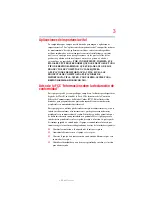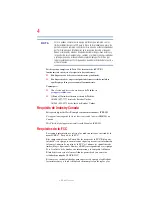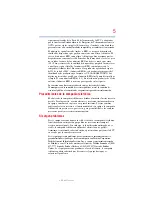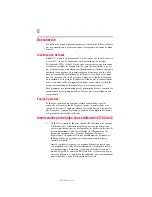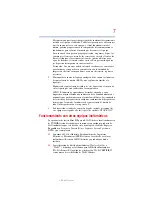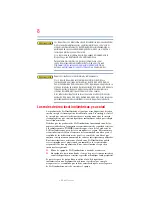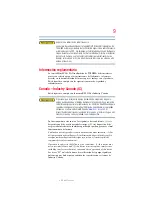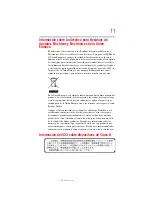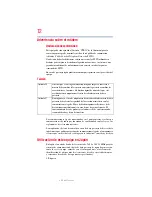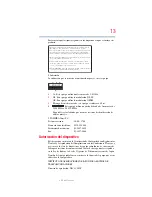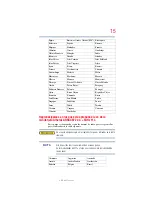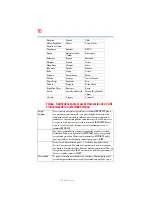Отзывы:
Нет отзывов
Похожие инструкции для A355-S6879 - Satellite - Core 2 Duo GHz

ThinkPad 600
Бренд: IBM Страницы: 208

Air Lite M-12
Бренд: Forensic Страницы: 10

b.book 5.1
Бренд: BELINEA Страницы: 48

TravelMate B3 11
Бренд: Acer Страницы: 85

Aspire V7-582
Бренд: Acer Страницы: 376

Aspire VX 15
Бренд: Acer Страницы: 75

CB514-2HT-K0FZ
Бренд: Acer Страницы: 14

CB315-4H
Бренд: Acer Страницы: 14

Chromebook 515
Бренд: Acer Страницы: 15

ConceptD 3 Ezel
Бренд: Acer Страницы: 10

Chromebook 317
Бренд: Acer Страницы: 14

CB515-1H
Бренд: Acer Страницы: 31

Chromebook Spin 13
Бренд: Acer Страницы: 36

Chromebook 311
Бренд: Acer Страницы: 13

Toughbook CF-72TCJUZPM
Бренд: Panasonic Страницы: 36

x-book 17CL50
Бренд: bto Страницы: 316

Satellite C655D-S50852
Бренд: Toshiba Страницы: 4

Satellite C655D-S5063
Бренд: Toshiba Страницы: 4